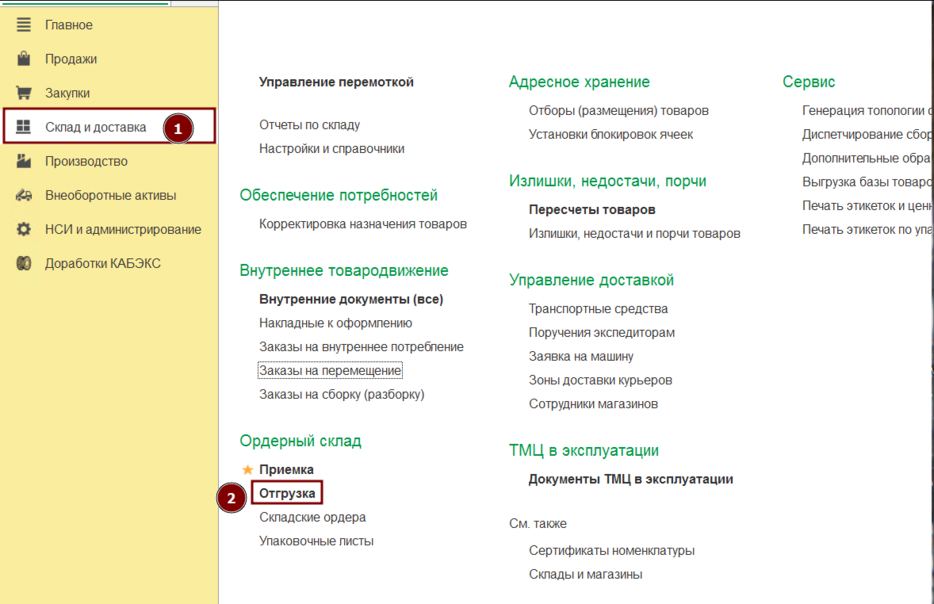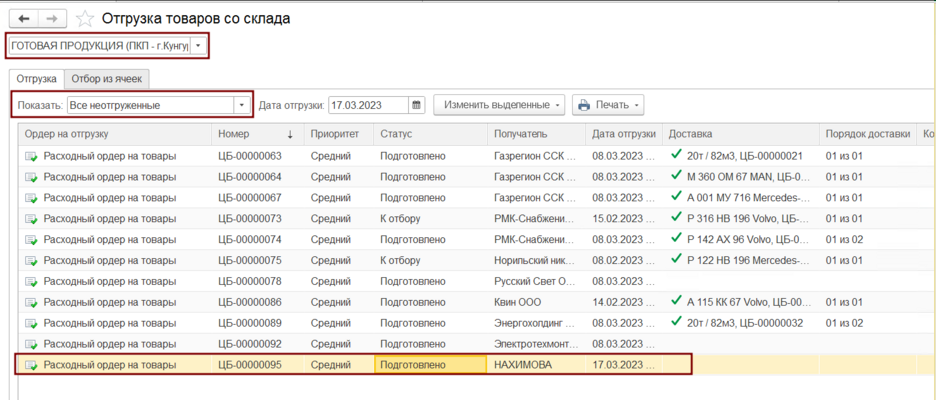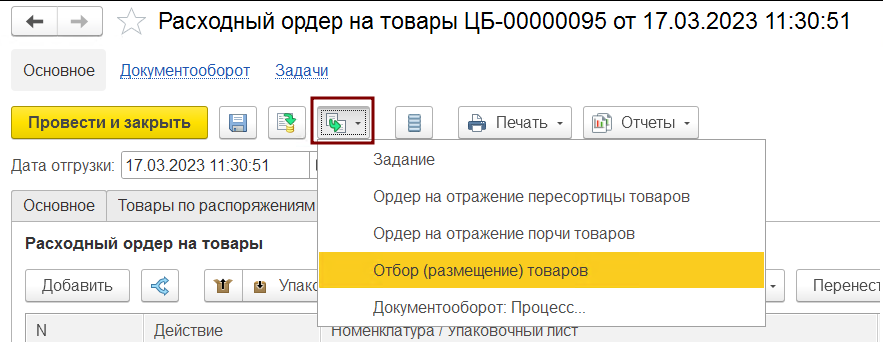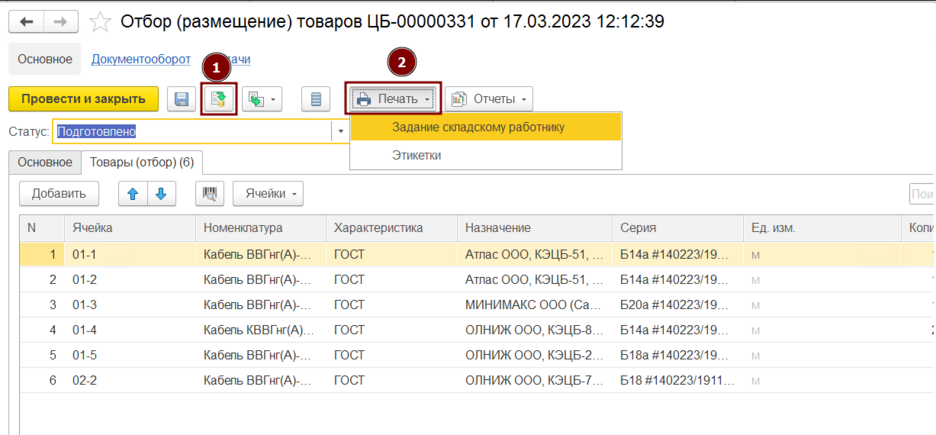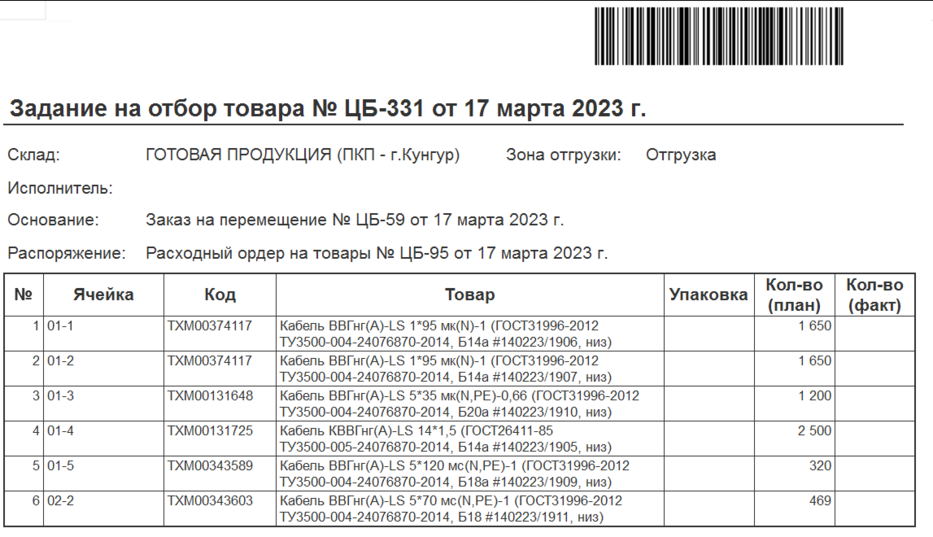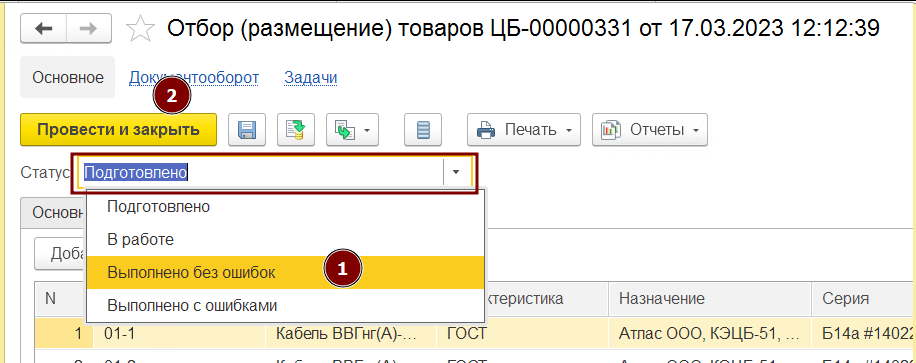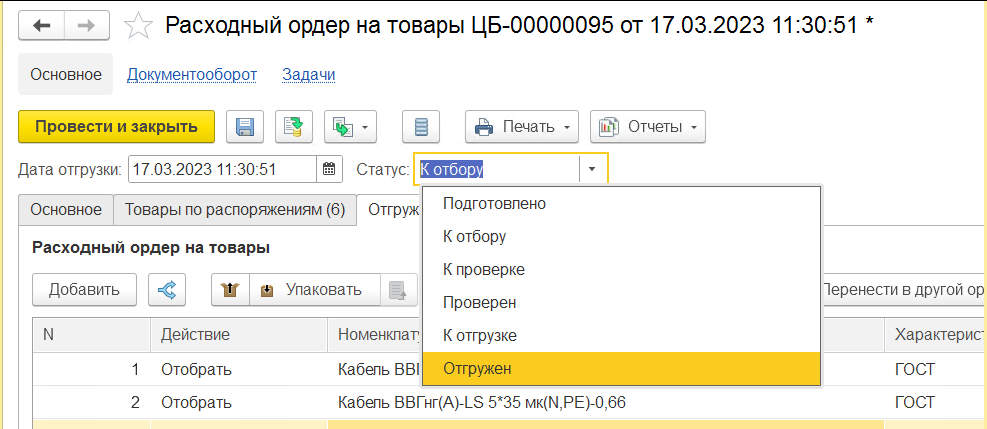Проведение расходного ордера
Если на складе отправителе используется ордерная система учёта, то для отгрузки необходимо провести расходный ордер на товар.
Переходим в раздел "Склад и доставка" - "Отгрузка".
Откроется список расходных ордеров. Выбираем склад отгрузки. К выбору доступны только склады с ордерной схемой. Для удобства работы установим фильтр для отображения только не отгруженных ордеров. "Показать : Все неотгруженные". Расходный ордер по заказу на перемещение будет создан системой автоматически при установлении действия "отгрузить" в заказе на перемещение и появится в этом списке.
Так же в расходный ордер можно перейти из заказа на перемещение через связанные документы. В заказе на перемещение "Отчёты" - "Связанные документы".
Откроем расходный ордер двойным кликом по нему в списке.
Проверяем список номенклатуры и количество. Изменяем статус ордера на "К отбору", проводим документ.
Если на складе используется адресное (ячеистое) хранение, то необходимо создать документ отбора. Для этого в расходном ордере нажимаем кнопку "Создать на основании" - "Отбор (размещение) товаров".
Откроется окно создания отбора. В табличной части будет видно из каких ячеек необходимо отобрать товар. Проводим документ. На данном этапе можно распечатать задание складскому работнику.
Задание складскому работнику.
После выполнения отбора товара из ячеек в зону комплектации необходимо изменить статус документа на "Выполнено без ошибок" и провести документ.
Теперь в расходном ордере изменяем статус на "Отгружен", соглашаемся с предложением системы провести документ.
После чего нажимаем кнопку "Провести и закрыть".